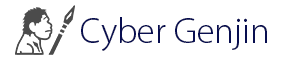GitHubの初期設定とリモートリポジトリ
GitHubを利用することで複数人での共同作業が可能となります。このサービスをローカルのGitアプリケーションと連携させることでインターネット上で複数人によるバージョン管理を実現できます。
GitHubの登録
GitHubの公式ページを開きます。URLに「 https://github.com/ 」と入力するか、Googleで「github」と検索してください。
右上に表示される「Sign up」から登録します。
「Username」には自分の好きな名前を入力。
「Email Address」には自分のメールアドレスを入力。
「Password」には使用するパスワードを入力。
最後に「Creating account」をクリックします。
作成したアカウント情報は、忘れないようにしてください。
初期設定
Gitを使用する前に、ユーザー情報(ユーザー名とメールアドレス)を登録しておきましょう。ターミナルやGitBashなどのコマンド入力インターフェースを使用します。
まず最初にユーザー情報を登録します。
|
1 |
git config --global user.name “XXXXXX” |
”XXXXXX”はGitHubに登録したユーザ名が良いと思います。
次にメールアドレスを登録します。
|
1 |
git config --global user.email XXXXX@XXXXXX |
アドレスもGitHubに登録したものが良いです。
次にGitの初期ブランチ名を変更します。
|
1 |
git config --global init.defaultBranch main |
正しく設定できているか以下のコマンドで確認しましょう。
ユーザー名
|
1 |
git config user.name |
登録メール
|
1 |
git config user.email |
初期ブランチ
|
1 |
git config init.defaultbranch |
全体のリスト表示
|
1 |
git config --list |
GitHubの認証
GitHubに対する操作では認証が必要になります。
認証には2種類あります
【ssh key】による認証
keyの生成コマンド
|
1 |
ssh-keygen -t rsa -b 4096 -C "genjin@cyber-genjin.net" |
—————————–
-t 認証形式(rsa)
-b ビット数(4096)
-C コメントにメールアドレス
——————————
①実行すると保存場所を確認する
②パスワードを聞かれるのでGitHubとは違うパスワードを設定(2回入力)
pw: ●●●●●
Macの場合
|
1 |
pbcopy < ~/.ssh/id_rsa.pub |
windowsの場合
|
1 |
clip < ~/.ssh/id_rsa.pub |
gitHUBのサイトで右上のアカウント情報のSettingsを選択
左のメニューから「SSH and GPG keys」を選択して
右上のNew SSH keyボタンを押す
①タイトル
②key に公開鍵をペースト
③Add SSH Keyボタンを押す
ローカルに戻って
Git Bash で以下のコマンド
|
1 |
ssh -T git@github.com |
①yesを入力
②パスワードを入力(keyを作成した時のpw)
※途中で書き換える時は、
GitHubの「code」からsshのアドレスを取得して
|
1 |
git@github.com:●●●●/ssh-test.git |
.gitディレクトリの中のconfigファイルのアドレスを書き換える
【パーソナルアクセストークン】による認証
①右上メニューの「Settiongs」から「Developer settings」の「Personal access tokens」を開くいて「Generate new token」をクリック。
②パスワードを聞かれたらGitHubのGitHubのパスワードを入力。
③Noteに分かりやすい名前をつける。
④Expiration(有効期限を決める)
⑤repo, admin:repo_hook, delete_repo のチェック
⑥[Generate token] をクリック
GtHubのインターフェースと操作
GitHubにログインして画面右上のアイコンをクリックすることで簡単に目的のページに遷移できます。先ずは以下の遷移画面について以下の4つを覚えれば大丈夫です。
①your profile
②your Repositories
③your organizations
③Settiongs
リモートリポジトリの作成
リポジトリとは、ファイルやディレクトリの状態を記録する場所でGitのローカルリポジトリと対応・連携するインターネット上のリポジトリになります。
画面右上の「+」ボタン、もしくは「your Repositories」からリポジトリ一覧の画面に遷移して右上の緑色「New」ボタンから新規リポジトリを作成できます。
①リポジトリ名の設定
②リポジトリの説明の記入(未記入OK)
③Public(公開)・Private(非公開)の選択
④「Create Repository」ボタンのクリック
⑤ローカルリポジトリで画面に表示されたコマンドをターミナルで実行する
リモートリポジトリへのアップロード
リポジトリ作成時にも実行しましたが、ローカルのデータをリモートにアップする場合は、「git push」コマンドを使用する。
|
1 |
git push |
Push先をを指定する場合は、
|
1 |
git push -u origin ●● |